Cara Membuat Pelancar Pintasan Desktop Di Ubuntu 18.04 Bionic Beaver Linux
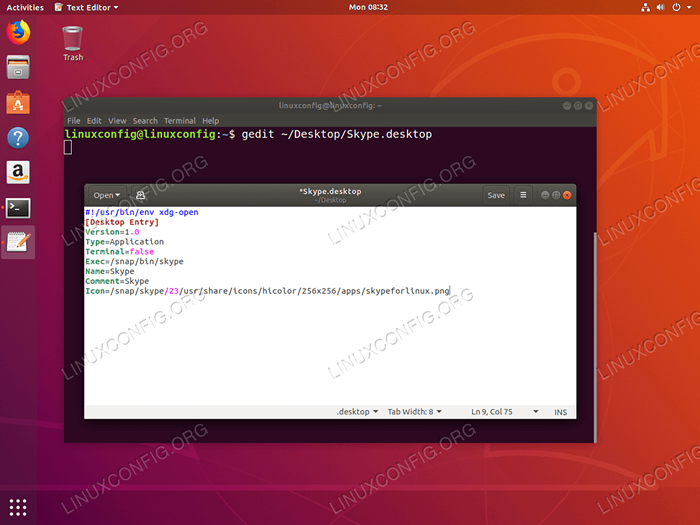
- 2198
- 397
- Dave Kreiger V
Objektif
Objektifnya adalah untuk menunjukkan cara membuat pelancar pintasan desktop di Ubuntu 18.04 Bionic Beaver Menggunakan Antara Muka Pengguna Gnome Lalai.
Sistem operasi dan versi perisian
- Sistem operasi: - Ubuntu 18.04 Bionic Beaver
- Perisian: - Gnome Shell 3.26.2 atau lebih tinggi
Keperluan
Akses istimewa ke sistem Ubuntu anda sebagai akar atau melalui sudo Perintah diperlukan untuk memasang perisian baru.
Konvensyen
- # - Memerlukan arahan Linux yang diberikan untuk dilaksanakan dengan keistimewaan akar sama ada secara langsung sebagai pengguna root atau dengan menggunakan
sudoperintah - $ - Memerlukan arahan Linux yang diberikan sebagai pengguna yang tidak layak
Versi lain dalam tutorial ini
Ubuntu 20.04 (Focal Fossa)
Arahan
Dalam tutorial ini, kami akan membuat contoh Pelancar Pintasan Desktop Contoh untuk Aplikasi Skype yang dipasang di Ubuntu 18.04. Pertama, panduan ini akan menunjukkan kepada anda cara membuat pelancar pintasan desktop secara manual sementara contoh kemudian akan menggunakan aplikasi Gnome-desktop-item-edit Perintah untuk mempermudah proses penciptaan peluncur pintasan desktop.
Penyediaan
Sebelum kita dapat memulakan, anda memerlukan maklumat berikut untuk sebarang aplikasi yang anda ingin buat untuk membuat jalan pintas untuk:
- Ikon Aplikasi Laluan: /snap/skype/23/usr/share/ikon/hicolor/256 × 256/aplikasi/skypeforlinux.png
- Nama aplikasi: Skype
- Jalan ke binari yang boleh dilaksanakan: /snap/bin/skype
Untuk mendapatkan jalan penuh untuk binari yang boleh dilaksanakan dari mana -mana penggunaan program yang perintah mis.:
$ yang mana skype/snap/bin/skype
Berhubung dengan ikon aplikasi, pilihannya adalah milik anda. Anda boleh pergi ke /usr/share/ikon/hicolor/ direktori dan cari ikon yang berkaitan untuk digunakan, atau hanya memuat turun ikon baru dari web.
Buat Pelancar Pintasan Desktop Secara Manual
Sekarang kita mempunyai semua maklumat yang diperlukan, buat fail baru Skype.Desktop dalam ~/Desktop direktori dan tampal baris berikut sebagai sebahagian daripada kandungan fail. Tukar kod yang perlu sesuai dengan butiran khusus aplikasi anda.
$ gedit ~/desktop/skype.Desktop
#!/usr/bin/env xdg-open [entry desktop] versi = 1.0 Jenis = Terminal Aplikasi = False Exec =/Snap/Bin/Skype Name = Skype Comment = Skype Icon =/Snap/Skype/23/usr/Share/Icons/Hicolor/256x256/Apps/SkypeForlinux.png 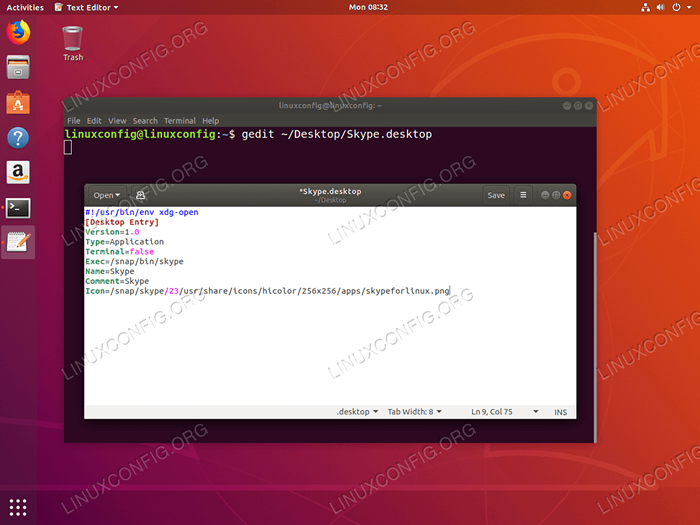 Gunakan mana -mana editor teks dan masukkan kod pintasan desktop anda.
Gunakan mana -mana editor teks dan masukkan kod pintasan desktop anda. 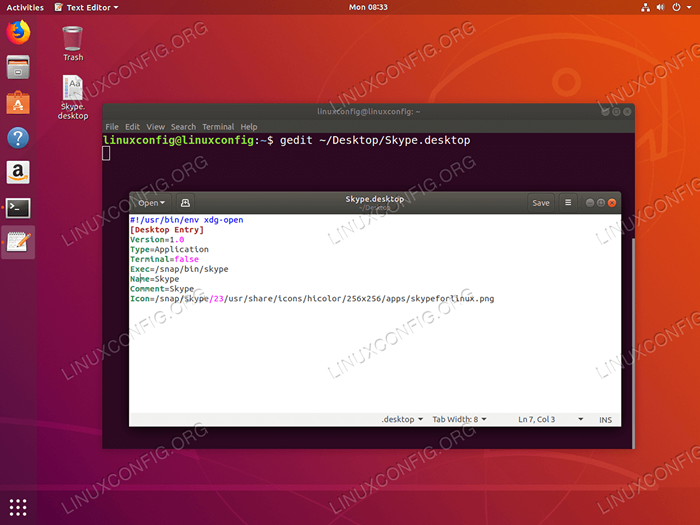 Sekali siap hit
Sekali siap hit Simpan butang. Pintasan baru akan muncul di desktop anda. 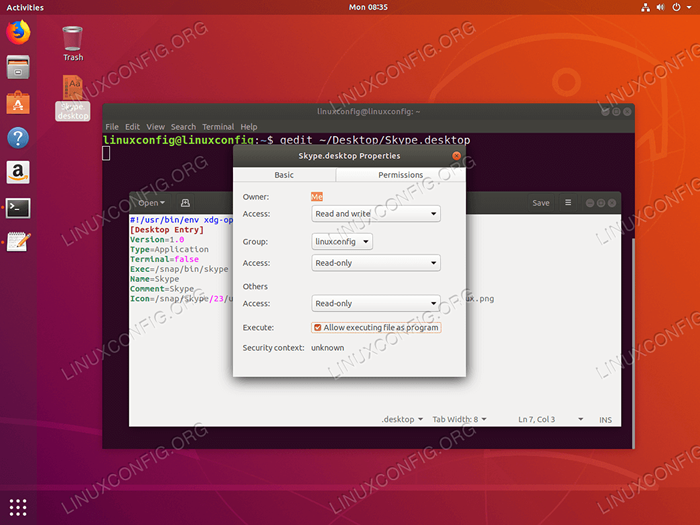 Langkah seterusnya adalah klik kanan pada ikon baru, pilih
Langkah seterusnya adalah klik kanan pada ikon baru, pilih Properties-> Kebenaran-> Benarkan Melaksanakan Fail sebagai Program. Gagal berbuat demikian akan mengakibatkan mesej ralat:
Pelancar Aplikasi "Skype.Dekstop "belum ditandakan seperti yang dipercayai. Sekiranya anda tidak mengetahui sumber fail ini, melancarkannya mungkin tidak selamat.
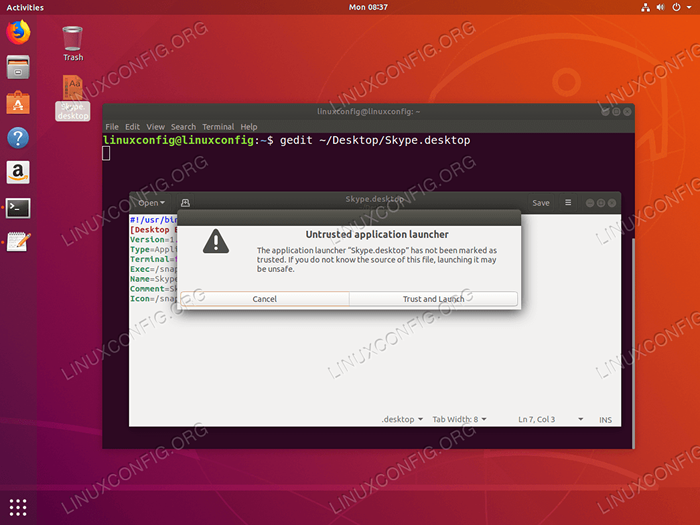 Hampir sampai. Sekarang klik dua kali pada ikon baru dan tekan
Hampir sampai. Sekarang klik dua kali pada ikon baru dan tekan Kepercayaan dan pelancaran butang. 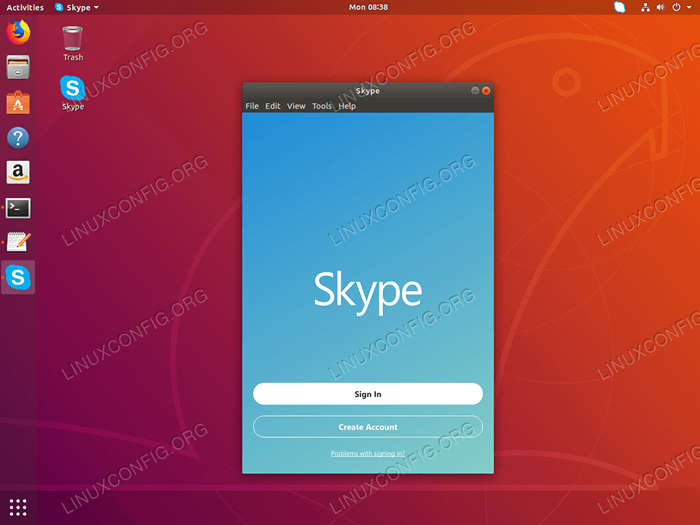 Semua selesai.
Semua selesai. Penciptaan pintasan desktop dengan gnome-desktop-item-edit
The Gnome-desktop-item-edit Perintah mungkin hilang kerana ia tidak dipasang secara lalai. Anda boleh memasangnya dengan membuka terminal dan memasukkan arahan Linux berikut:
$ sudo apt-get install --no-pemasangan-recommends gnome-panel
Untuk membuat pelancar pintasan desktop baru di Ubuntu 18.04 Jalankan arahan Linux berikut:
$ gnome-desktop-item-edit ~/ desktop/ --create-New

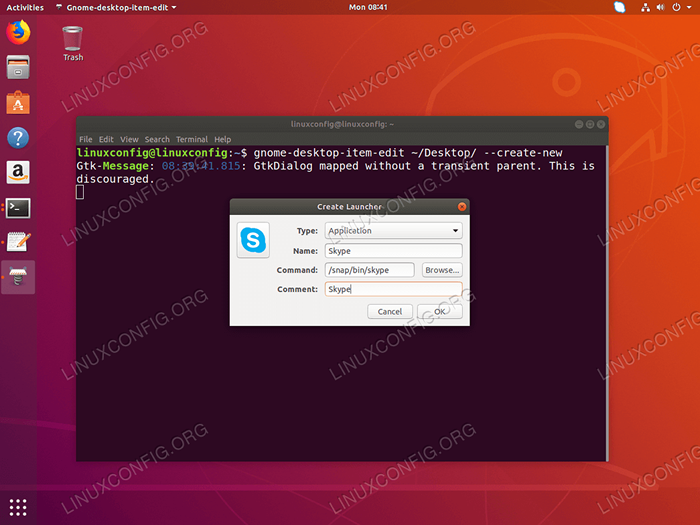 Isi semua maklumat yang diperlukan dan tekan
Isi semua maklumat yang diperlukan dan tekan okey butang. 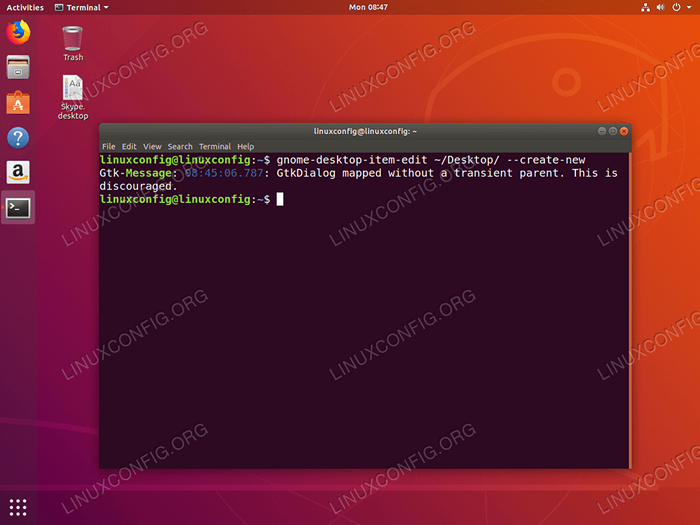 Pada peringkat ini, pintasan baru akan dibuat di desktop anda.
Pada peringkat ini, pintasan baru akan dibuat di desktop anda. 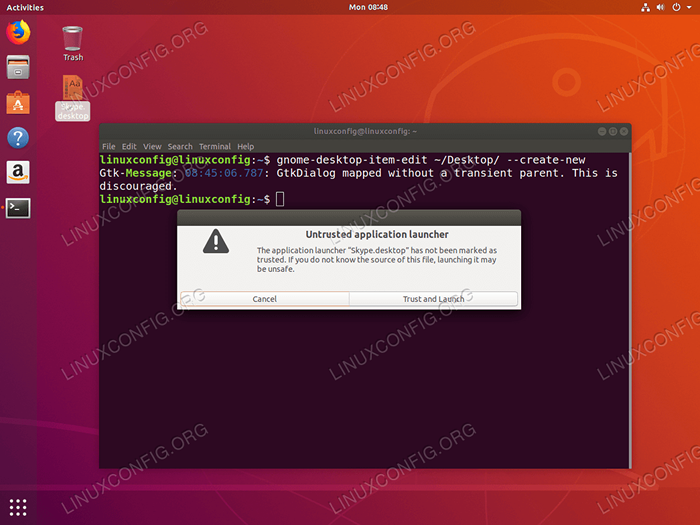 Sekarang klik dua kali pada ikon baru dan tekan
Sekarang klik dua kali pada ikon baru dan tekan Kepercayaan dan pelancaran butang. 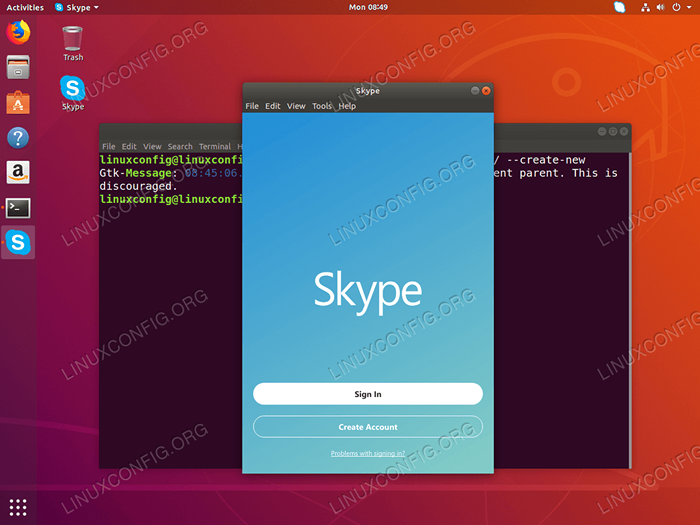 Pintasan baru siap.
Pintasan baru siap. Tutorial Linux Berkaitan:
- Perkara yang hendak dipasang di Ubuntu 20.04
- Perkara yang perlu dilakukan setelah memasang ubuntu 20.04 Focal Fossa Linux
- Perkara yang perlu dilakukan setelah memasang Ubuntu 22.04 Jur -ubur Jammy ..
- Perkara yang perlu dipasang di Ubuntu 22.04
- Ubuntu 20.04 Panduan
- Ubuntu 20.04 Trik dan Perkara yang Anda Tidak Tahu
- Fail Konfigurasi Linux: 30 teratas yang paling penting
- Cara membuat pelancar pintasan desktop di Ubuntu 22.04 ..
- Ubuntu 22.04 Panduan
- Perintah Linux: Top 20 Perintah Paling Penting yang Anda Perlu ..
- « Cara menyenaraikan dan mengeluarkan repositori PPA di Ubuntu 18.04 Bionic Beaver Linux
- Cara Memasang Pip di Ubuntu 18.04 Bionic Beaver »

